PS2019中怎样给文字添加内部阴影效果
1、在PS中,新建画布后,选择文本工具栏创建文字

2、选中文本图层栏,将底部的图层样式选项打开
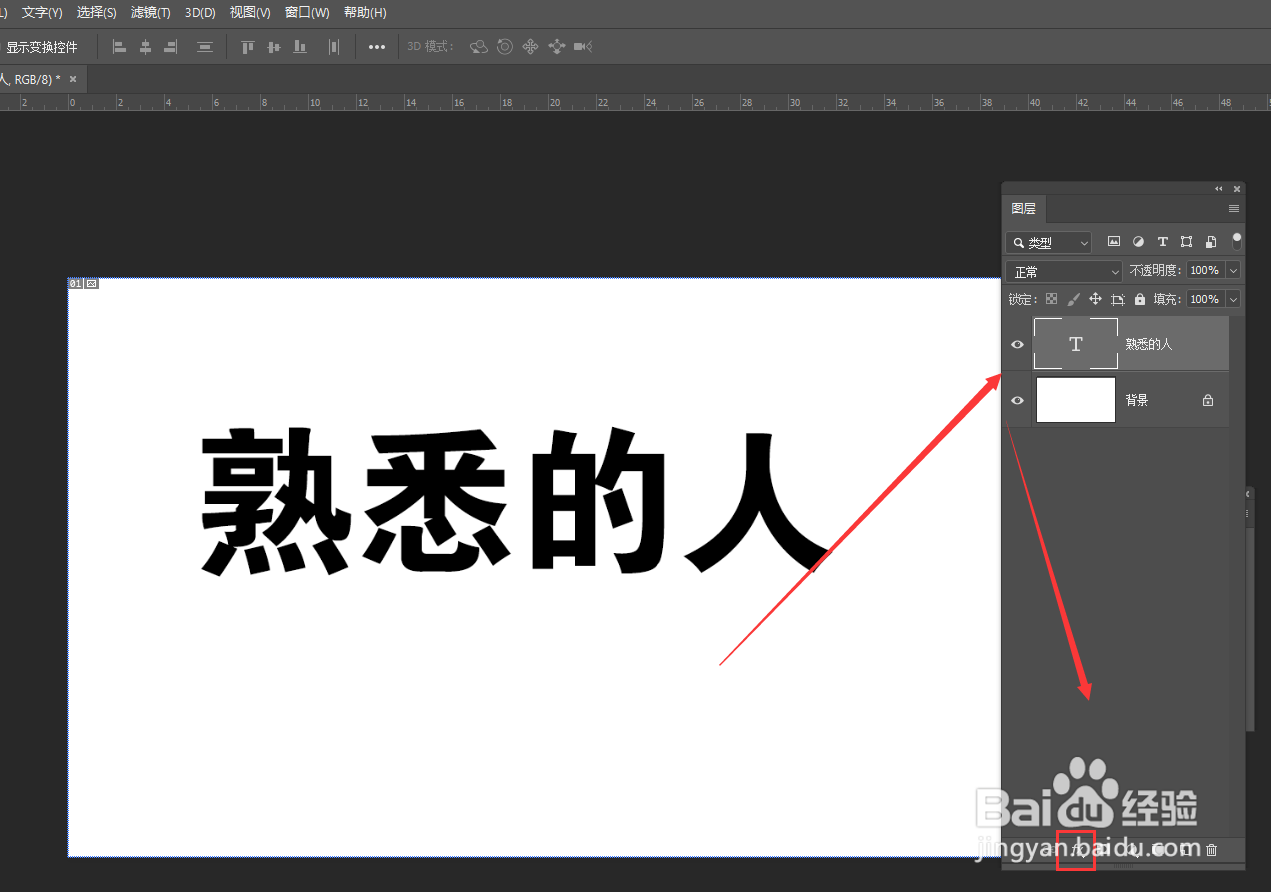
3、找到如图的内阴影属性

4、在右侧面板栏中,选择添加颜色,更改下方的阴影大小和角度
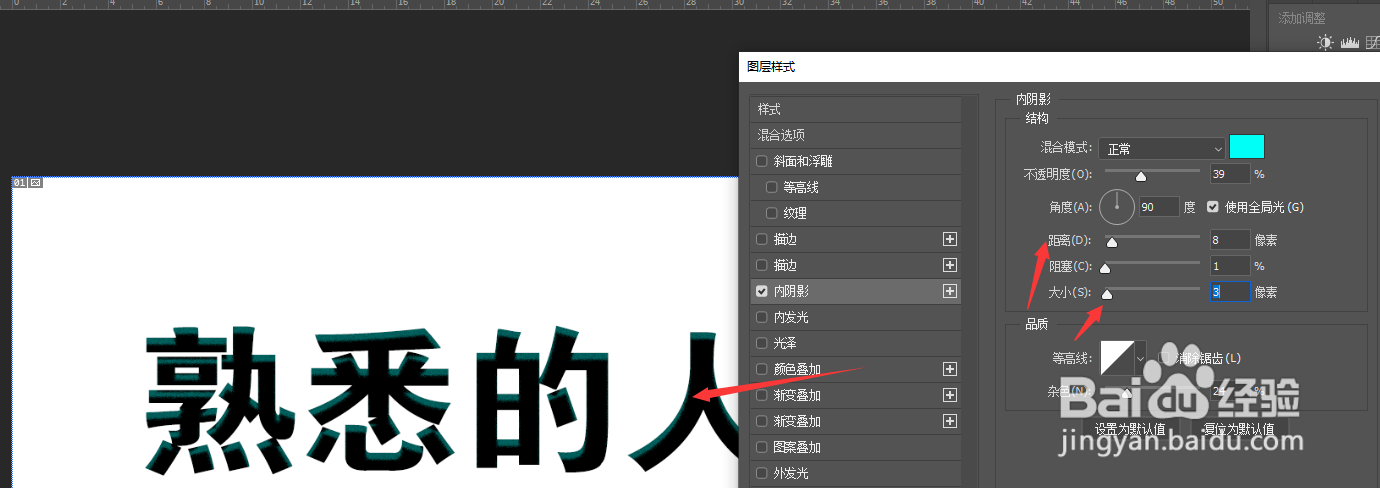
5、更改属性后,得到左侧的文本内阴影效果,如图所示。

6、或者对形状添加高斯模糊,调整属性值

7、然后将模糊化的形状剪切到文字中,得到如图的内部阴影效果。

声明:本网站引用、摘录或转载内容仅供网站访问者交流或参考,不代表本站立场,如存在版权或非法内容,请联系站长删除,联系邮箱:site.kefu@qq.com。
阅读量:72
阅读量:62
阅读量:111
阅读量:32
阅读量:143